Hhew viruso šalinimas (Nemokamas vadovas) - Viruso iššifravimas
Hhew viruso pašalinimas
Kas yra Hhew ransomware?
Hhew failų virusas yra išpirkos reikalaujanti programa, kuri už pinigus žada iššifruoti užrakintus failus
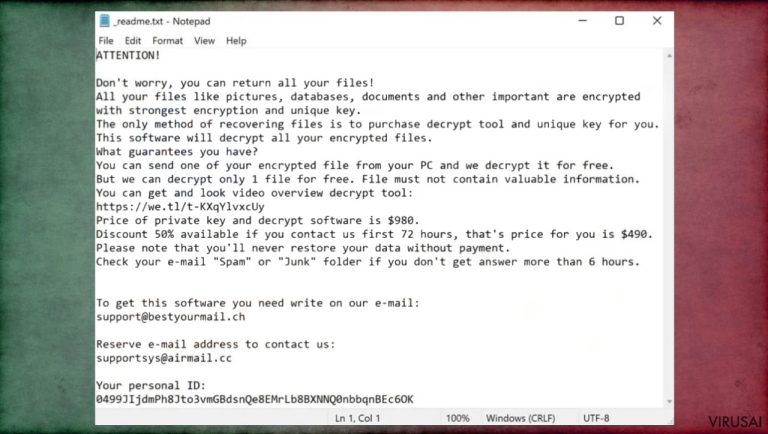
Hhew ransomware virusas gąsdina žmones kuo greičiau sumokėti reikalaujamą išpirką ir žada iššifruoti užrakintus duomenis. Šie failai užšifruojami, kai virusas patenka į sistemą ir sėkmingai atlieka šifravimo procesą, kuris paliečia visus asmeninius, dažnai naudojamus duomenis. Tai gali būti dokumentai, vaizdo įrašai, nuotraukos, garso failai, kuriuos vartotojai laiko savo įrenginiuose. Visi paveikti failai pažymimi unikaliu .hhew priedėliu.
Infekcija pasitelkia šifravimo procedūras, kurios leidžia Hhew failų virusui pakeisti pradinį failo kodą, todėl pakeisti failai tampa užrakinti ir neatidaromi, o žmonės panikuoja, nes jiems gaila prarasti svarbius duomenis. Ši infekcija yra dar viena Djvu ransomware viruso versija. Ši šeima kas savaitę išleidžia naujas versijas ir naujausi šeimos variantai nėra iššifruojami.
Geriausias būdas atkurti tuos failus, kuriuos pakeičia Hhew ransomware virusas, būtų oficialus iššifravimo įrankis. Tačiau nėra įrankių, kurie garantuotų pilną duomenų atkūrimą. Išpirkos sumokėjimas taip pat nėra išeitis, nors kai kurie vartotojai gali susigundyti kibernetinių nusikaltėlių siūloma 50% nuolaida, galiojančia pirmoms 72 valandoms.
Turėtumėte atkreipti dėmesį, kad 490 USD vis dar yra didelė suma, kai kalbama apie iššifravimą, nes infekcijos kūrėjai į savo išpirkos žinutes gali įtraukti įvairių melagingų teiginių, kad tik sukurtų įsivaizduojamą teisėtumą ir pasitikėjimą jų pažadais. Jokiais būdais nepasitikėkite šiais žmonėmis. Geriausia, ką galite padaryti, tai įsitikinti, kad virusas yra tinkamai pašalintas. Tik tada galėsite pradėti naudoti bet kurį kitą failų atkūrimo būdą.
| Pavadinimas | Hhew failų virusas |
|---|---|
| Tipas | Ransomware, failus užrakinantis virusas |
| Žymuo | Prie kiekvieno failo pavadinimo jo pabaigoje atsiranda .hhew priedėlis, parodantis, kad failas yra užšifruotas šio viruso |
| Šeima | STOP virus/ Djvu ransomware |
| Kontaktai | [email protected], [email protected] |
| Išpirkos žinutė | _readme.txt |
| Išpirkos suma | 490 $/ 980 $, kurie turi būti atsiųsti bitkoinais |
| Kaip plinta | Šis virusas plinta per piratines programų versijas, užkrėstus failus, kurie prikabinami prie šlamštui priskiriamų el. laiškų ir panašiose nesaugiose vietose |
| Pašalinimas | Tokią grėsmę lengvai pašalinsite su patikima saugos programa |
| Sistemos taisymas | Infekcijos gali pažeisti įrenginio sisteminius failus, todėl po grėsmės pašalinimo rekomenduojama sutvarkyti sistemą. Tą lengvai atliksite pasiklaudami FortectIntego |
Hhew ransomware virusas įsiskverbia į įrenginį naudodamas įvairius metodus. Dažniausiai jis plinta per piratavimo platformas ir torrent svetaines. Tokie naujausi variantai kaip Bbii, Jjyy, Lloo daugiausia buvo platinami per „NBA“ vaizdo žaidimų piratines versijas, „Adobe“ paketus ir panašiai.
Šie aiškinimai, kad vienintelis būdas atkurti įrenginį ir atgauti užrakintus failus yra susisiekimas su nusikaltėliais ir reikalaujamos išpirkos sumokėjimas, yra klaidingi. Hhew ransomware kūrėjai tiesiog nori apgaulės ir bauginimo būdu uždirbti kuo daugiau pinigų, tačiau pasitikėjimas jais nėra geras pasirinkimas. Turėtumėte išvalyti įrenginį ir atkurti tai, ką galite, užuot mokėję už neaiškią procedūrą.
Iššifravimo galimybė
Hhew virusas yra šifravimu pagrįstas virusas, kurio šiuo metu negalima pilnai iššifruoti. Kartais galite rasti konkrečių įrankių, kurie yra universalūs daugeliui išpirkos programų šeimų, tačiau tai yra ta grėsmės veikėjų grupė, kuri išleidžia vis naujas versijas nuo 2018 m. Turėtumėte bet kokia kaina vengti susisiekti su nusikaltėliais.
Štai kodėl rekomenduojama vengti mokėti nusikaltėliams bet kokias sumas. Kartais gali pavykti sėkmingai panaudoti įrankius, sukurtus ankstesnėms šeimos, kuriai priklauso Hhew ransomware virusas, versijoms. Jūsų įrenginį galima išvalyti naudojant antivirusinę programą, tačiau iššifravimas yra visiškai atskiras procesas.
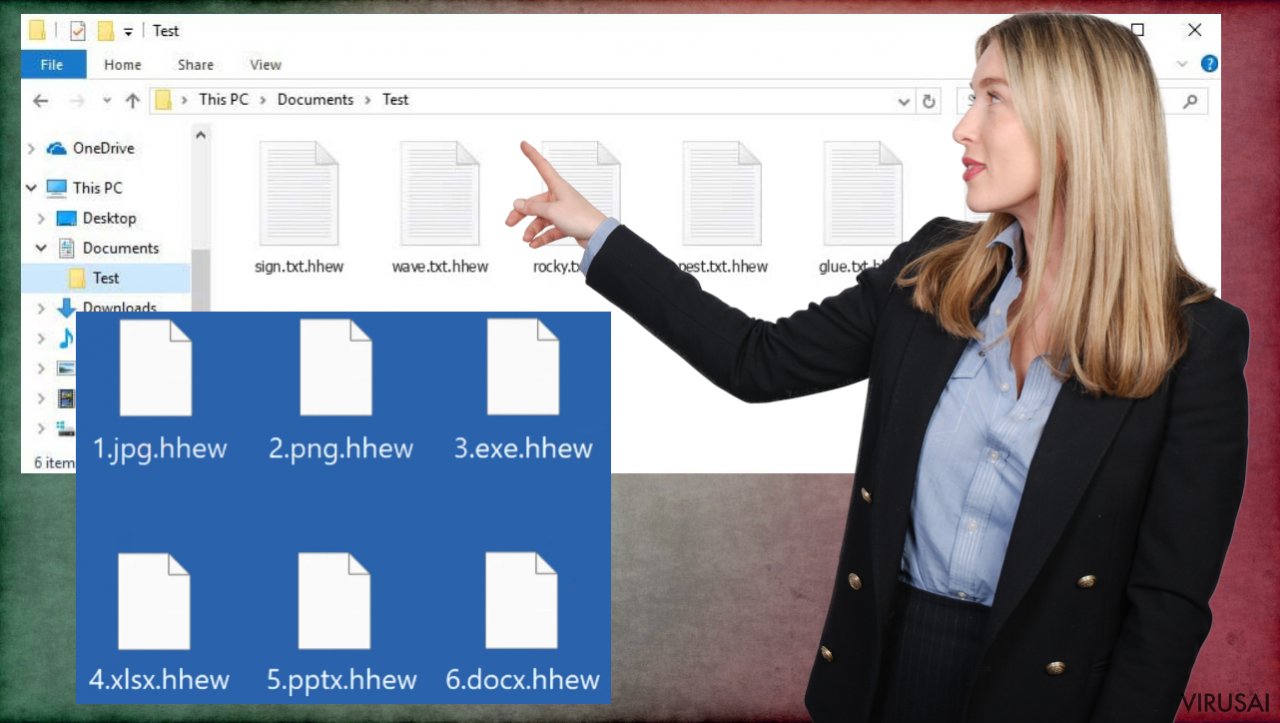
Infekcija naudoja vadinamuosius online ID, kurie yra unikalūs ir kiekvienam paveiktam įrenginiui suteikia specifinius raktus. Anksčiau buvo naudojami offline ID, todėl saugumo ekspertams pavyko sukurti programą, kuri išspręstų visas duomenų atkūrimo problemas. Kartais offline raktai gali būti naudojami ir su Hhew ransomware, kai nepavyksta prisijungti prie serverių, todėl išbandykite šį įrankį.
Jei jūsų kompiuteris buvo užkrėstas vienu iš Djvu variantų, turėtumėte pabandyti naudoti Emsisoft iššifravimo priemonę, skirtą Djvu/STOP. Svarbu paminėti, kad šis įrankis veiks ne visiems – jis veikia tik tuo atveju, jei duomenys buvo užrakinti naudojant neprisijungus ID, nes kenkėjiška programa nesugeba susisiekti su savo nuotoliniais serveriais.
Tiesa, net jei jūsų atvejis atitinka šią sąlygą, kažkas iš aukų turi sumokėti nusikaltėliams, gauti raktą ir juo pasidalyti su „Emsisoft“ kibernetinio saugumo tyrėjais. Dėl to gali nepavykti iš karto atkurti .irjg failų. Taigi, jei iššifravimo įrenginys sako, kad jūsų duomenys buvo užrakinti naudojant offline ID, bet šiuo metu jų atkurti nepavyksta, turėtumėte pabandyti vėliau. Prieš tęsdami, į įmonės serverius taip pat turite įkelti failų rinkinį – vieną užšifruotą ir vieną sveiką.
- Atsisiųskite programą iš oficialios „Emsisoft“ svetainės,
- paspaudus Download mygtuką, apačioje turėtų pasirodyti mažas iššokantis langas, pavadintas decrypt_STOPDjvu.exe – paspauskite jį,
- jei pasirodo User Account Control (UAC) pranešimas, spauskite Yes,
- sutikite su License Terms paspausdami Yes,
- kai iššoks Disclaimer, spauskite OK,
- įrankis turėtų automatiškai užpildyti paveiktus aplankus, nors taip pat galite tai padaryti apačioje paspausdami Add folder,
- spustelėkite Decrypt.
Tuomet pamatysite vieną iš trijų galimų rezultatų:
- „Decrypted!“ bus rodomas po failais, kurie buvo sėkmingai iššifruoti – dabar juos vėl galima naudoti.
- „Error: Unable to decrypt file with ID:“ reiškia, kad šios viruso versijos raktai dar nebuvo gauti, todėl turėtumėte pabandyti vėliau.
- „This ID appears to be an online ID, decryption is impossible“ – naudodami šį įrankį negalite iššifruoti failų.
Pašalinimo procesas
Hhew ransomware pašalinimo procesas ir sėkmė priklauso nuo aptikimo rodiklių ir tam naudojamų saugos įrankių. Šios programos skirtos infekcijoms ir potencialiai žalingiems failams bei kenkėjiškoms programoms įrenginyje rasti. Kai programa nurodo galimai kenkėjiškas dalis, galite jas tinkamai pašalinti iš sistemos.
Įsibrovėlis gali būti paslėptas įvairiose sistemos dalyse, be to, yra papildomų grėsmių, pvz., trojanų ar kirminų, kurie padeda išlaikyti Hhew failų virusą sistemoje. Turite pilnai pašalinti grėsmę iš sistemos, kad įrenginys būtų be virusų ir jį būtų galima vėl naudoti be jokių trikdžių ar baimės. Tą lengvai atliksite su tokiomis programomis kaip SpyHunter 5Combo Cleaner arba Malwarebytes.
Tačia svarbu suvokti, kad šios pašalinimo procedūros ir viruso veikimo nutraukimas nėra tas pats, kas iššifravimas ar failų atkūrimas. Turėtumėte atkreipti dėmesį į tai ir pirmiausia sutelkti dėmesį į grėsmės pašalinimą, o tada tinkamai pašalinti viruso žalą. Galite pabandyti atkurti paveiktus failus naudodami alternatyvius mūsų išvardytus metodus. Tai yra visi pradiniai šalinimo ir atkūrimo patarimai, skirti Hhew failų viruso paveiktai sistemai.
Sistemos taisymas
Hhew virusas gali pakeisti „Windows“ registro duomenų bazę, sugadinti gyvybiškai svarbias funkcijas, ištrinti ar sugadinti DLL failus ir t. t. Kai virusas pažeidžia sisteminį failą, antivirusinė programa nebegali nieko padaryti ir palieka jį tokį, koks yra. Todėl kompiuteris gali pradėti veikti prasčiau, užstrigti ar būti taip sugadintas, jog tenka galvoti apie būtinybę iš naujo įdiegti „Windows“.
Mes labai rekomenduojame naudoti unikalų, patentuotą FortectIntego taisymo įrankį. Jis ne tik gali ištaisyti viruso žalą po infekcijos, bet ir geba pašalinti kenkėjiškas programas, kurios jau įsibrovė į sistemą. Be to, programa taip pat gali išspręsti įvairias su „Windows“ susijusias problemas, kurios nėra sukeltos kenkėjiškų programų, pvz., mėlynojo ekrano klaidos, kompiuterio užstrigimas, registro klaidos, pažeisti DLL ir kt.
- Atsisiųskite programą spustelėdami aukščiau esančią nuorodą,
- spustelėkite ReimageRepair.exe,
- jeigu iššoka User Account Control (UAC), paspauskite Yes,
- paspauskite Install ir palaukite, kol bus įdiegta programa,
- jūsų įrenginio analizė prasidės iš karto,

- kai analizė bus baigta, patikrinkite rezultatus – juos matysite ties Summary,
- dabar galite paspausti ant kiekvienos problemos atskirai ir sutvarkyti jas rankiniu būdu,
- jeigu matote daug problemų ir jums sunku jas ištaisyti, tuomet rekomenduojame nusipirkti licenciją ir viską sutvarkyti automatiškai.

Hhew ransomware virusas yra labai pavojingas ir gali sukelti problemų su įrenginiu. Turite atsižvelgti į šiuos faktus, kad virusų kūrėjai yra finansiškai motyvuoti ir jų pagrindinis tikslas yra gauti kuo daugiau pinigų per kuo trumpesnį laiką. Jiems nesvarbios aukos ir jų duomenų atkūrimas, o susisiekus su kibernetiniais nusikaltėliais galite vietoj žadėto iššifravimo įrankio gauti dar virusų.
Geriausias patarimas, kurį gali duoti bet kuris kibernetinio saugumo tyrėjas ar ekspertas, yra pašalinti infekciją prieš bet kokius kitus veiksmus. Tokiu būdu nutraukiate Hhew ransomware veiklą ir aktyvius viruso komponentus. Malwarebytes arba SpyHunter 5Combo Cleaner padeda sustabdyti grėsmę ir šias papildomas kenkėjiškų programų dalis, todėl sistema tampa švari ir galima mėginti atkurti užrakintus failus.
Naudojant FortectIntego, jums nereikės jaudintis dėl būsimų kompiuterio problemų, nes daugumą jų galima greitai išspręsti bet kuriuo metu atliekant automatinį visos sistemos nuskaitymą. Svarbiausia, kad galėtumėte išvengti varginančio pakartotinio „Windows“ sistemos diegimo proceso, jei dėl vienos ar kitos priežasties viskas klostytųsi labai blogai.
Rankinis Hhew viruso pašalinimas
Svarbūs veiksmai, kuriuos reikia atlikti prieš Hhew šalinimą
Failų šifravimas ir išpirkos reikalaujančio viruso infekcija yra du atskiri procesai, nors pastarasis nebūtų įmanomas be pirmojo. Tačiau svarbu suprasti, jog kenkėjiškos programos atlieka įvairius pakeitimus Windows operacinėje sistemoje, iš esmės pakeisdamos jos veikimą.
SVARBU neturintiems atsarginių kopijų! →
Jeigu iš karto mėginsite naudoti saugos ar failų atkūrimo programą, galite visiems laikams pažeisti savo failus ir tokiu atveju jau nepadėtų net ir veikiantis dešifratorius.
Prieš pradėdami vykdyti žemiau pateiktas instrukcijas, turėtumėte nukopijuoti užšifruotus Hhew ransomware failus į atskirą laikmeną. Pavyzdžiui, tam puikiai tiks USB atmintinė arba SSD. Kai viską nukopijuosite, atjunkite laikmeną nuo kompiuterio. Užšifruotuose duomenyse nėra jokio kenksmingo kodo, todėl juos saugu perkelti į kitus įrenginius.
Žemiau pateiktos instrukcijos gali atrodyti sudėtingos, bet iš tikrųjų viskas turėtų pavykti gan paprastai, jei kiekvieną žingsnelį atliksite tinkama tvarka. Šie nemokami, tačiau išsamūs paaiškinimai padės sėkmingai pašalinti kenkėjiškas programas ir atlikti duomenų atkūrimą.
Jei turite klausimų, pastebėjimų ar iškilo problemų mėginant vykdyti instrukcijose nurodytus veiksmus, nedvejodami susisiekite su mumis Klausk skiltyje.
SVARBU! →
Prieš pradedant duomenų atkūrimo procesą, būtina pilnai pašalinti infekciją iš kompiuterio, nes kitu atveju išpirkos reikalaujanti programa gali pakartotinai užšifruoti iš atsarginių kopijų gautus failus.
Išpirkos reikalaujantis virusas: atkurkite failus naudodami atkūrimo programą
Kadangi prieš išpirkos reikalaujančiam virusui (ang. ransomware) patenkant į sistemą daug vartotojų nebūna pasiruošę atsarginių duomenų kopijų, daugelis iš jų gali visiems laikams prarasti galimybę naudotis svarbiais failais. Sumokėti kibernetiniams nusikaltėliams išpirką taip pat yra labai rizikinga, nes jie gali apgauti vartotoją taip ir neatsiųsdami reikalingo įrankio failų iššifravimui.
Nors tai skamba gan baisiai, visgi neverta iš karto nuleisti rankų, nes kai kuriose situacijose gali padėti duomenų atkūrimo programa. Tiesa, ar ji bus ir kiek bus veiksminga labai priklauso nuo naudoto šifravimo algoritmo, fakto, ar virusas sugebėjo iki galo atlikti užprogramuotas užduotis ir pan. Kadangi yra tūkstančiai skirtingų išpirkos reikalaujančių virusų, neįmanoma iš karto pasakyti, ar trečiųjų šalių programinė įranga tiks ir padės susigrąžinti bent dalį failų.
Būtent todėl siūlome išmėginti failų atkūrimo programą nepaisant to, kuris išpirkos reikalaujantis virusas atsidūrė jūsų kompiuteryje. Tik prieš bandant išspręsti šią problemą svarbu atkreipti dėmesį į porą patarimų:
- pirmiausia pasidarykite atsargines failų kopijas (pvz., įsirašykite juos į USB atmintinę), nes saugos ar duomenų atkūrimo programinė įranga gali sugadinti užšifruotus duomenis,
- šiuo būdu atkurti failus bandykite tik tada, kai nuskaitysite visą sistemą su patikima antivirusine programa.
Įdiekite duomenų atkūrimo programą
- Atsisiųskite Data Recovery Pro.
- Dukart spustelėkite atsisiųstą failą, kad paleistumėte įdiegimą.

- Vykdykite ekrane pateikiamas instrukcijas, kad sėkmingai įdiegtumėte programą.

- Kai tik paspausite Finish, galėsite naudotis programa.
- Pasirinkite Everything arba tik atskirus aplankus, iš kurių norite atkurti failus.

- Paspauskite Next.
- Apačioje įgalinkite Deep scan ir pasirinkite, kuriuos diskus norite nuskaityti.

- Paspauskite Scan ir palaukite, kol bus baigtas skanavimas.

- Dabar galite pasirinkti, kuriuos aplankus ar failus norite atkurti – nepamirškite, jog taip pat galite ieškoti failo pagal pavadinimą!
- Paspauskite Recover, kad atkurtumėte failus.

Rankinis Hhew pašalinimas saugiajame režime
Svarbu! →
Rankinio pašalinimo instrukcijos gali būti per sudėtingas paprastiems kompiuterių naudotojams. Tam, kad viską atliktumėte teisingai, reikia turėti IT žinių (pašalinus ar pažeidus gyvybiškai svarbius sisteminius failus galima visiškai sugadinti Windows sistemą). Be to, tai gali užtrukti net kelias valandas, todėl mes rekomenduojame verčiau rinktis aukščiau pateiktą automatinį pašalinimą.
1 žingsnis. Įjunkite saugųjį režimą
Geriausia rankinį kenkėjiškos programos pašalinimą atlikti saugiajame režime.
Windows 7 / Vista / XP
- Spustelėkite Start > Shutdown > Restart > OK.
- Kai jūsų kompiuteris taps aktyviu, kelis kartus spauskite F8 mygtuką (jei tai neveikia, pabandykite F2, F12, Del ir kt. – tai priklauso nuo jūsų pagrindinės plokštės modelio), kol išvysite Advanced Boot Options langą.
- Iš sąrašo pasirinkite Safe Mode with Networking.

Windows 10 / Windows 8
- Dešiniuoju pelės mygtuku spustelėkite Start mygtuką ir pasirinkite Settings.

- Slinkite žemyn, kad pasirinktumėte Update & Security.

- Kairėje lango pusėje pasirinkite Recovery.
- Dabar slinkite žemyn, kad rastumėte Advanced Startup skyrių.
- Spustelėkite Restart now.

- Pasirinkite Troubleshoot.

- Eikite į Advanced options.

- Pasirinkite Startup Settings.

- Paspauskite Restart.
- Dabar paspauskite 5 arba spustelėkite 5) Enable Safe Mode with Networking.

2 žingsnis. Išjunkite įtartinus procesus
Windows Task Manager yra naudingas įrankis, rodantis fone veikiančius procesus. Jei kenkėjiška programa vykdo procesą, turėtumėte jį išjungti:
- Norėdami atidaryti Windows Task Manager, klaviatūroje spauskite Ctrl + Shift + Esc.
- Spauskite More details.

- Slinkite žemyn į Background processes skyrių ir ieškokite ko nors įtartino.
- Dešiniuoju pelės mygtuku spustelėkite tai ir pasirinkite Open file location.

- Grįžkite prie proceso, paspauskite dešinį pelės mygtuką ir pasirinkite End Task.

- Ištrinkite kenksmingo aplanko turinį.
3 žingsnis. Patikrinkite programos paleidimą
- Norėdami atidaryti Windows Task Manager, klaviatūroje spauskite Ctrl + Shift + Esc.
- Eikite į Startup skirtuką.
- Dešiniuoju pelės mygtuku spustelėkite įtartiną programą ir pasirinkite Disable.

4 žingsnis. Ištrinkite viruso failus
Su kenkėjiškomis programomis susiję failai gali slėptis įvairiose jūsų kompiuterio vietose. Pateikiame instrukcijas, kurios gali padėti juos rasti:
- Windows paieškoje įveskite Disk Cleanup ir paspauskite Enter.

- Pasirinkite diską, kurį norite išvalyti (C: pagal numatytuosius nustatymus yra jūsų pagrindinis diskas ir greičiausiai bus tas, kuriame yra kenkėjiškų failų).
- Slinkite per Files to delete sąrašą, pasirinkdami šiuos failus:
Temporary Internet Files
Downloads
Recycle Bin
Temporary files - Pasirinkite Clean up system files.

- Taip pat galite ieškoti kitų kenksmingų failų, paslėptų šiuose aplankuose (įrašykite juos į Windows Search ir paspauskite Enter):
%AppData%
%LocalAppData%
%ProgramData%
%WinDir% -
Baigę iš naujo paleiskite kompiuterį įprastu režimu.
Galiausiai, susimąstykite apie savo kompiuterio apsaugą ir tokių virusų kaip Hhew prevenciją. Kad apsisaugotumėte nuo ransomware kategorijai priskiriamų virusų, naudokite patikimas antivirusines, tokias kaip FortectIntego, SpyHunter 5Combo Cleaner arba Malwarebytes.
Jums rekomenduojama
Neleiskite, kad vyriausybė jus šnipinėtų
Kadangi kyla vis daugiau diskusijų, susijusių su vartotojų duomenų rinkimu ir piliečių šnipinėjimu, turėtumėte atidžiau žvelgti į šią problemą ir išsiaiškinti, kokie šešėliniai informacijos rinkimo būdai gali būti naudojami renkant informaciją apie jus. Venkite bet kokio valdžios ar trečių šalių inicijuojamo infomacijos sekimo bei piliečių šnipinėjimo internete – naršykite anonimiškai.
Naudodamiesi Private Internet Access VPN programa, galėsite mėgautis saugiu naršymu internete ir sumažinsite įsilaužimo į sistemą riziką iki minimumo. Ši programa, sukurianti virtualų privatųjį tinklą, suteiks prieigą prie reikiamų duomenų be jokių turinio apribojimų ir galimybių jus šnipinėti.
Kontroliuokite valdžios bei kitų trečiųjų šalių prieigą prie jūsų duomenų ir užtikrinkite saugų naršymą internetu. Net jeigu jūs ir neužsiimate nelegalia veikla patys ir pasitinkite pasirinktu interneto teikėju, rekomenduojame būti atsargiems dėl savo pačių saugumo. Rekomenduojame imtis papildomų atsargumo priemonių ir pradėti naudoti VPN programa.
Atkurkite failus, kuriuos sugadino pavojingas virusas
Nepaisant to, kad yra įvairių aplinkybių dėl kurių sistemoje esantys duomenys gali pradingti, įskaitant ir netyčinį pašalinimą, dažniausia priežastis, kodėl žmonės netenka nuotraukų, dokumentų, vaizdo įrašų bei kitų svarbių duomenų – tai kenkėjiškos programonės įrangos įsirašymas.
Potencialiai nepageidaujamos programos gali pašalinti kai kuriuos failus bei neleisti veikti programinei įrangai. Vis dėlto, didesnę grėsmę kelia pavojingi virusai. „Ransomware“ tipo virusai koncentuojasi į duomenų šifravimą ir vartotojų prieigos prie duomenų ribojimą, todėl įsirašius tokį virusą į kompiuterį galite visam laikui prarasti asmeninius duomenis. Ypač jei nepasveriate kaip svarbu daryti failų kopijas.
Užkoduotų failų atrakinimo galimybės yra labai ribotos, tačiau kai kurios programos turi duomenų atkūrimo funkciją. Kai kuriais atvejais Data Recovery Pro programa gali padėti atkurti bent dalį duomenų, kuriuos užrakino failus koduojantis virusas ar kita kenkėjiška programa.
